Dispositivos con múltiples versiones de infrarrojos
La mayoría de los dispositivos responden a un único tipo de señal IR. En algunos casos, Harmony tendrá que aprender qué señal IR enviar para controlar el dispositivo.
Con la aplicación móvil
- Inicie la aplicación Harmony y conecte Harmony Hub.
- Seleccione MENÚ y luego CONFIGURACIÓN DE HARMONY > AGREGAR/EDITAR DISPOSITIVOS Y ACTIVIDADES > DISPOSITIVOS.
- Seleccione el dispositivo y luego VERSIONES DE DISPOSITIVO > CAMBIAR CÓDIGO IR.
- Siga las indicaciones en pantalla para completar la actualización de la configuración.
Con la aplicación de escritorio
- Abra la aplicación Harmony e inicie sesión en su cuenta.
- Seleccione el mando a distancia Harmony, seguido de DISPOSITIVOS y seleccione el que quiere modificar.
- Seleccione VERSIONES DE DISPOSITIVO > CAMBIAR CÓDIGO IR y siga las indicaciones en pantalla.
- Por último, seleccione el icono de sincronización en la esquina superior derecha del menú de ajustes, seguido de SINCRONIZAR AHORA.
Si el dispositivo tiene varias versiones, myharmony.com debería mostrar un icono de información (i) encima del dispositivo. Le aconsejamos que haga clic en Mostrar detalles para ver instrucciones específicas de su dispositivo.
(aconsejable) Algunos dispositivos permiten cambiar el código IR/la versión de dispositivo desde un menú de configuración o con un conmutador físico situado en la parte posterior del dispositivo.
Otros dispositivos no permiten el cambio de código IR/versión de dispositivo y el usuario debe enseñar a Harmony un comando del mando original.
Enseñar comandos a Harmony
- Inicie sesión en su cuenta mediante el software de escritorio MyHarmony.
- Elija su mando a distancia en la galería.
- Seleccione la pestaña Dispositivos en el lado izquierdo de la pantalla.
- Seleccione el dispositivo para el que cambiar el código IR o la versión de dispositivo.
- Seleccione Cambiar la configuración del dispositivo.
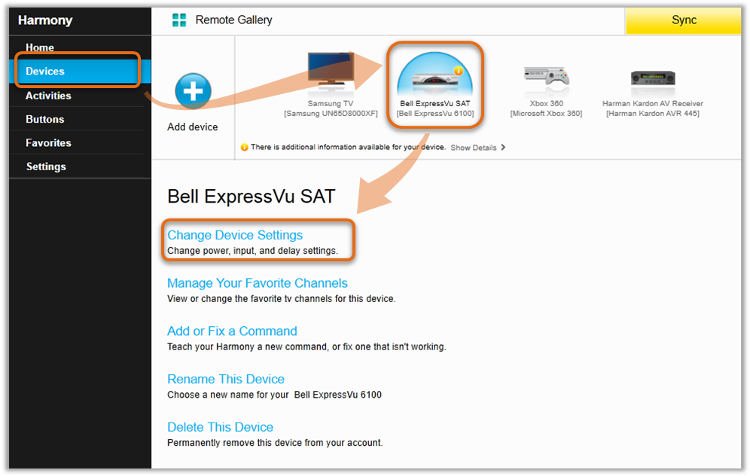
- Seleccione Dispositivo y pulse Siguiente
La opción Versiones de dispositivo sólo aparece si el dispositivo tiene varias versiones o códigos IR.
En caso de no aparecer, puede ser porque el dispositivo no tiene varias versiones o códigos IR. Pero puede enseñar a Harmony cualquier comando requerido. Vea este artículo de asistencia: Agregar o corregir un comando en el mando Harmony.
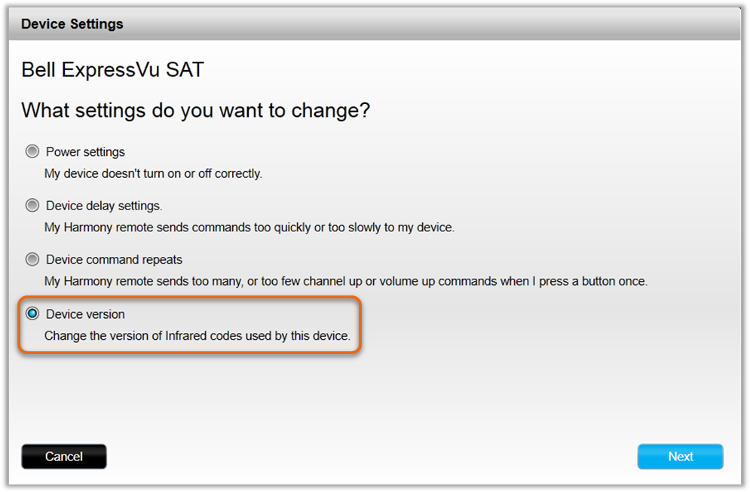
- Para que Harmony aprenda qué código IR o qué versiones utiliza el dispositivo, debe enseñarle un comando del mando original del fabricante del dispositivo. Seleccione Sí para continuar.
- Use el cable USB suministrado con su mando Harmony para conectar éste al ordenador.
- Los mandos Harmony 600/650/700 tienen la toma de conexión en la parte superior.
- Los mandos Harmony Ultimate, Ultimate One y Touch tienen la toma de conexión en la parte inferior. No use la base de carga.
- Harmony Smart Control y Harmony Hub se conectan mediante el Hub, en la parte posterior.
- Consulte información de asistencia adicional si no se detecta su mando o hub.

o Touch


- Dirija el extremo del mando original del dispositivo hacia el sensor de entrada IR del mando Harmony o el Hub, siguiendo las instrucciones gráficas en pantalla. Los mandos deberían estar a unos 8 cm el uno del otro.
- El sensor de entrada IR de Harmony 600/650/700 está en la parte superior del mando Harmony.
- El sensor de entrada IR de Harmony Touch y Harmony Ultimate está en la parte posterior.
- El sensor de entrada IR de Harmony Hub está en la parte frontal/superior.

o Touch


- Se le pedirá que enseñe a Harmony hasta 3 comandos del mando original del fabricante del dispositivo. Mantenga pulsado el botón del mando original durante 1 o 2 segundos.
- Repita los pasos.
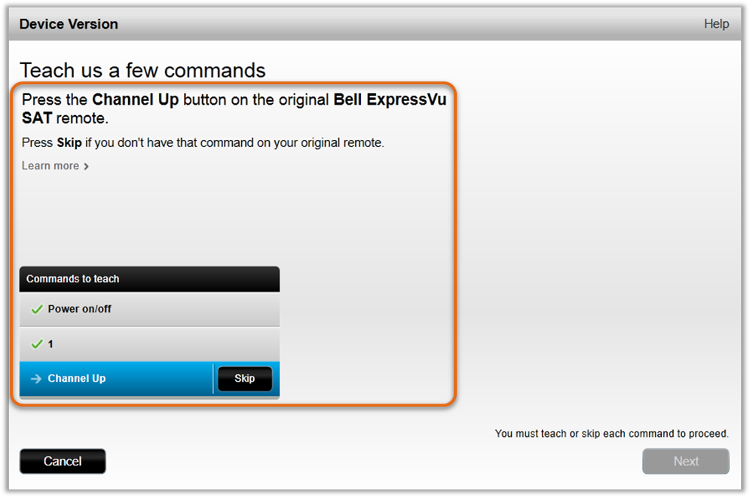
- Después de completar el procedimiento, Harmony sabrá cuál es el código IR al que responde el dispositivo y enviará dicha versión.
- Acuérdese de sincronizar el mando después de hacer cualquier cambio.
Preguntas más frecuentes
Tengo problemas para enseñar comandos de Harmony
Si tiene problemas para enseñar comandos de Harmony, asegúrese de que se cumplan las siguientes condiciones e inténtelo de nuevo.
- La iluminación de la habitación no debe ser demasiado intensa.
- El mando a distancia original debe tener pilas/una batería cargadas.
- Reinicie el dispositivo Harmony para asegurar que está listo para aceptar comandos.
Seleccione el mando a distancia
Necesitamos saber qué tipo de mando a distancia tiene para proporcionarle las instrucciones correctas. Seleccione una de las siguientes opciones para empezar.


Mando a distancia incompatible
Las instrucciones de esta página no son relevantes para el mando a distancia Harmony que ha seleccionado.
← REGRESAR

 Holandés
Holandés English
English Francés
Francés Alemán
Alemán Italiano
Italiano Español
Español